使用分享篇 篇一百零五:威联通TS-532X的选择和体验分享,原来NAS的安装和使用这么简单
创作立场声明:自用体验,简单分享
前言
嗨,大家好,我是默咖,一个正在努力写文的生活家。去年就一直想开始从纯粹的图文分享稍微转型去做视频分享,主要是有时候觉得用视频来呈现内容比纯粹的照片要来的更加直观。今年上半年YQ的原因就基本都在家办公,到了下半年老大直接宣布大家就在家办公吧,所以在不忙的时候可以空出来通勤的3个小时做一些自己的事情了,例如拍摄和剪辑视频就可以安排上了。随着视频素材越来越多,MacBook Pro的存储空间和移动SSD硬盘也逐渐被占满了,经过一番勘察和在大佬们的推荐下,我入手了威联通TS-532X和希捷酷狼硬盘。经过一段时间的使用,写下这篇“备忘录”分享,希望小伙伴们会喜欢啦。
选择
▼想想要入手NAS了,心里还是抵不住的兴奋,其实最早我是想学习一下先从“蜗牛星际”入门的,但是看了一圈发现还是直接买现成方案会更好,例如威联通或者群辉这些大品牌。我对NAS的要求不高,支持万兆、盘位足够多、能够后期升级,最重要的是得入门简单,不然到手不会用可就苦恼了。先来简单看看威联通TS-532X的配置表,它有四核心64位1.7GHz ARM Cortex-A57处理器、2GB DDR4 2400内存(最高支持16GB内存)、5盘位、两个万兆网口以及前后共3个USB3.0接口,基本满足我的要求,而且只要关注值得买的好价消息,基本都能够在2000出头拿下,价格上也很有优势。
▼硬盘选择方面,我纠结过要买多大的,但是看了看1T的硬盘放4k的素材也没存多少就满了,加上我还想存放大量的动漫和电影资源,所以选择了三块4T的希捷酷狼硬盘。大佬说希捷酷狼系列针对24X7小时的NAS设备优化,能够确保可靠的性能,加上自9月1日起,希捷酷狼以及酷狼Pro硬盘标配3年原厂数据救援服务,各种原因导致的硬盘数据丢失,均可尝试此服务来恢复数据,这就让人使用起来的时候更加安心了。
▼笔记本电脑是今年4月份的时候换16寸MacBook Pro,只有4个雷电3接口,想要实现和NAS的万兆相连还需要一个万兆光口转换器,目前这样的配件选择并不多,只有威联通自家的QNA-T310G1S雷电3转万兆光口转换器是最好的选择。
▼这大概就是我的选择,总花费大概是6k左右,原本还想考虑现在直接把内存条换掉,但是我想了想内存本来就有不用先换,可以先看看效果再换也不迟。所以目前整体的花费主要就在威联通TS-532X、希捷酷狼硬盘以及万兆光口上,花的钱不多但是效果不错,而且TS-532X体积小巧放在书桌的角落显得刚刚好。
开箱
▼因为是第一次使用NAS,所以稍微谨慎了点。威联通TS-532X外包装盒采用了白色基调搭配大量的橙色文字和图案,整体看起来比较亮眼。盒子上四周简单地印刷了TS-532X的信息,尽管盒子正面写着TS-532X是商用网络储存器,但是下面也有标注“打造个人私有云储存分享以及数据备份”的功能,刚好也是符合我的个人使用情况。
▼打开盒子可以看到威联通TS-532X被很好地包裹在两块定制的包装海绵里,这样可以有效保护主体,避免在运输过程中受到损伤。
▼威联通TS-532X的整体东西包含了主机本体、电源适配器、网线以及说明书。
▼TS-532X整体外观采用了磨砂黑色,看起来质感不错而且不容易粘上指纹。主机正面主要分为两部分,左侧是开机键、一键备份按键以及一个USB-A接口,右侧则是硬盘插槽,上面三个竖着摆放的HDD机械硬盘盘位,下面两个横着的SSD盘位。这种独特的设计让TS-532X看起来相对小巧了一点,主机整体大小220.8X148.2X182.5mm,摆放在书桌上也不会显得很占地方。
▼主机侧面有一张贴纸标注了QNAP 云钥安装指引说明以及散热孔。
▼主机背部是接口集成的位置,从背部的右侧从上往下分别是音频接口、两个千兆RJ45网口、两个万兆SFP+光口以及两个USB3.0接口。背部中间位置是风扇的出风口,风扇下方是一个扬声器。
安装
▼TS-532X正面在HDD盘位上方标注了1、2、3序号,横着的SSD盘位的右侧同样有S1、S2的标记,这样方便在使用过程中出现系统提示某个盘位有问题时可以快速定位。
▼打开盘位卡扣就可以取出硬盘托架,托架采用了塑料材质,看起来有点像金属材质,摸起来可以感受到它做工的扎实。托架做了大量的镂空设计,可以起到很好的散热作用。
▼硬盘托架采用的是免螺丝安装设计,只要把硬盘放到支架内,再用扣紧卡扣就可以了,加上硬盘托架附带了硬盘固定侧条,这样就不用担心硬盘不稳了。
▼把希捷酷狼硬盘装到硬盘托架上之后,再来看一眼HDD硬盘位的内部空间结构,可以看到里面是三个竖排的硬盘接口,接口中间有着大块的蜂巢镂空设计,不仅好看还有不错的散热功效。2.5英寸的SSD硬盘位看起来空间则紧凑了不少,里面只有两个横着的硬盘接口,接口之间直接是两块镂空设计。
▼在HDD硬盘位左侧可以看到内存条安装位置,可以直接把内存条拆下来替换上最大16GB单条的内存条,安装和拆卸都非常方便,后续想要换内存条的时候需要先把HDD硬盘拿出来。
使用
▼把TS-532X连接好电源、路由器以及通过威联通T310G1S万兆转换器连接好MacBook Pro就可以开机使用了。TS-532X开机的时候风扇会全速运行一次,然后就进入正常运转了,声音非常的小,所以把它放在书桌上也不会被它的噪音所影响而分心。
▼在连接好正式开始使用之前,还需要安装威联通的Qfinder Pro来配置NAS。威联通的应用覆盖了Windows、Mac、iOS和安卓,我直接下载了Mac版本,直接进行设置即可。
▼打开APP之后会弹出来一个尚未进行系统初始化的提示,点击“是”开始进行初始化设置即可。
▼我在开始设置之前找了一些TS-532X的开箱评测来看,其中一篇提到最初初始化的时候会提示有固件升级,这个时候升级固件时间会比较久,可以先跳过等都设置完了再进行升级,所以我先选择了“跳过”。
▼跳过了固件安装,接下来就是用户名设置、IP地址获取方式等设置,基本就是一直下一步,一共五步,最后一步是确认设置的信息,确认无误之后就可以开始初始化了。
▼经过一段时间的等待之后,页面出现这个带着烟花的恭喜设置完成界面,就表示一切顺利成功了,接下来就可以去NAS管理页面进行下一步的设置了。
▼进入控制界面会发现该它的界面非常的简洁,上面只有应用的图标。在开始进行设置的时候,最先要进入的是控制台,在里面可以对TS-532X进行设置。
▼控制台包括了系统、权限、网络&文件服务和应用服务等相关的设置。在这里可以看到NAS的具体型号以及固件版本号等信息。
存储池创建
▼接下来就是要进入到“存储与快照总管”,对硬盘进行设置了。进入“存储与快照总管”会先看到一个使用指南,细心看完几个步骤之后就可以快速开始设置。
▼看完指引之后,进入“存储/快照”进行一个快速设置,每一步界面上都有说明,不用担心会看迷糊了。在创建存储池的时候,其实一共有四步,下图我多截了图3和图4意在让大家看看RAID0和RAID5的区别是什么。
步骤解读:
第一步:主要目的是告诉大家存储池的作用,唯一需要留意的是是否要启用Qtier(自动分层存储),这个开启需要有一个前提就是得有SSD盘和HDD盘,而我只有HDD盘的情况下,我这里就没有勾选,然后可以直接下一步。
第二步:选择硬盘,根据自己的需求来选择硬盘,我一共购买了三块硬盘,RAID 0简单来说就是三个硬盘的可使用空间都是完整的,但是没有备份的余地。RAID 5必须是三个硬盘可用时才能选择的模式,它真正给用户使用的是两个硬盘,余下的一个硬盘作为备份盘,出现突发硬盘损坏的时候,这个备用盘就能够起到作用。在这里我个人选择的是RAID 5模式,暂时来看8T的空间够我存放不少的视频素材了。
第三步:设置的是剩余空间提醒,这个可以根据自己的需求设置临界点,系统默认的是80%,我就先依着80%作为临界点好了。
最后:最后就是再确认一下前面的设置,如果没有问题,就可以点击创建了。整个过程其实非常简单,唯独需要纠结一下的可能是RAID的选择,这个选择看个人所需了。
磁盘区创建
▼存储池创建好之后还需要创建分区,这就好像以前我们购买新电脑的时候一样,销售激活Windows或者装机的时候就会问“你希望分几个区呀”是一个道理。创建硬盘分区也非常简单,唯独需要注意的地方是开始的是选择类型,这里总共有三种可选,分别是静态卷、厚卷和精简卷,如果看了说明也不能理解他们最大的区别的话,其实可以直接选择系统默认的厚卷,它支持快照功能而且方便扩展。
▼选择好类型,后面基本就是一直下一步即可,在配置这一步的时候主要是磁盘区代称和卷容量需要填一下,这里会有一个提示让剩余一部分空间,所以我先选择了4T作为这个磁盘区空间的大小,如果后续不够用了再从剩余的空间里面往这里扩展就行了。
▼最后就是等待完成创建,这样基本NAS就可以开始使用了。
设置网络驱动盘
▼等待磁盘区创建成功,回到Qfinder Pro上,点击“网络驱动盘”把新创建好的磁盘区里面的文件夹映射到Mac上,就可以像访问本地硬盘一样直接访问NAS盘了。设置的步骤非常简单,首先需要输入访问NAS的用户名密码,选择IP地址并且勾选“将装载的文件夹添加到Finder的‘个人收藏’”,最后选择想要装载的文件夹确认即可。设置完成后就可以Finder的个人收藏栏看到新添加的文件夹了,直接访问和存放东西,完全没有问题。
▼在文章开篇的时候我说了我还购买了万兆光口转接头来接MacBook Pro的雷电3接口,在这里就凸显出这个的优势来了。在“网络驱动器”设置的时候,需要选择IP地址的地方可以看到一个是TS-532X本身的IP地址,一个是TS-532X连上路由器之后的IP地址,可以看到我选择一个后面有括号10G,说明它是万兆连接的。
▼那么通过千兆路由器连接和万兆光口连接会有什么区别呢?经过实际测试,万兆光口可以写速460±MB/s,读速写速760±MB/s,可以说是非常强大了。
实际体验
▼聊了那么多外观和设置,总算是进入到实际体验环节了。回到我最初的需求,一个是存放电影和番剧,另一个是存放视频资源并且满足直接在NAS上存放资源进行视频剪辑。首先我们来看转移电影的时候速度怎么样,这个是我下载的葫芦娃资源,26各项目接近6GB的大小,传输完成只用了不到一分钟的时间,可以看出速度还是非常可观的。拷贝完成后直接在NAS上打开视频播放非常的流畅,不管是快进还是快退就像在本地播放一样。
▼用MacBook Pro测试播放肯定是没有问题的,那么如果想用iPad访问行不行呢?答案是可以的,我平时习惯使用Aplayer播放器,它可以直接访问网盘进行视频播放。有了TS-532X之后,以后下载好的资源就不用每次都辛苦传到iPad上再看了,直接通过SMB进入NAS里面观看,这样更加过瘾,想看啥就看啥再也不用担心iPad空间的问题。
▼最后是关键的Final Cut Pro X的对NAS的使用了,我在NAS的public文件下创建了一个存放资源库的目录并且在上面新建了资源库,导入视频素材和剪辑,效果都让人感到满意。不过,具体剪辑效果还是得等新的大量素材涌入了才好判断,至少现在的测试是稳健能用的。
总结
原本只是想写一个简单的开箱分享但是没想到洋洋洒洒写了这么多,从外观到安装硬盘,从初始化系统到正式使用,虽然看起来有点像流水账,但是扎实地记录了我一个小白是如何入门威联通NAS的过程,能够拿出来分享给大家也是我的快乐。NAS的玩法其实还有很多,例如抛弃iCloud实现手机照片和视频的云储存;例如外网直接访问NAS观看电影或者存取资源;例如布署网站;例如让万兆光口真正实现万兆速度等等,还有很多东西需要学习,当然也还有很多东西想要分享给大家。等我再研究一段时间,再来分享一个从入门到精通的玩转NAS教程,希望小伙伴们会喜欢这样的分享。我是默咖,我们下一篇再会。


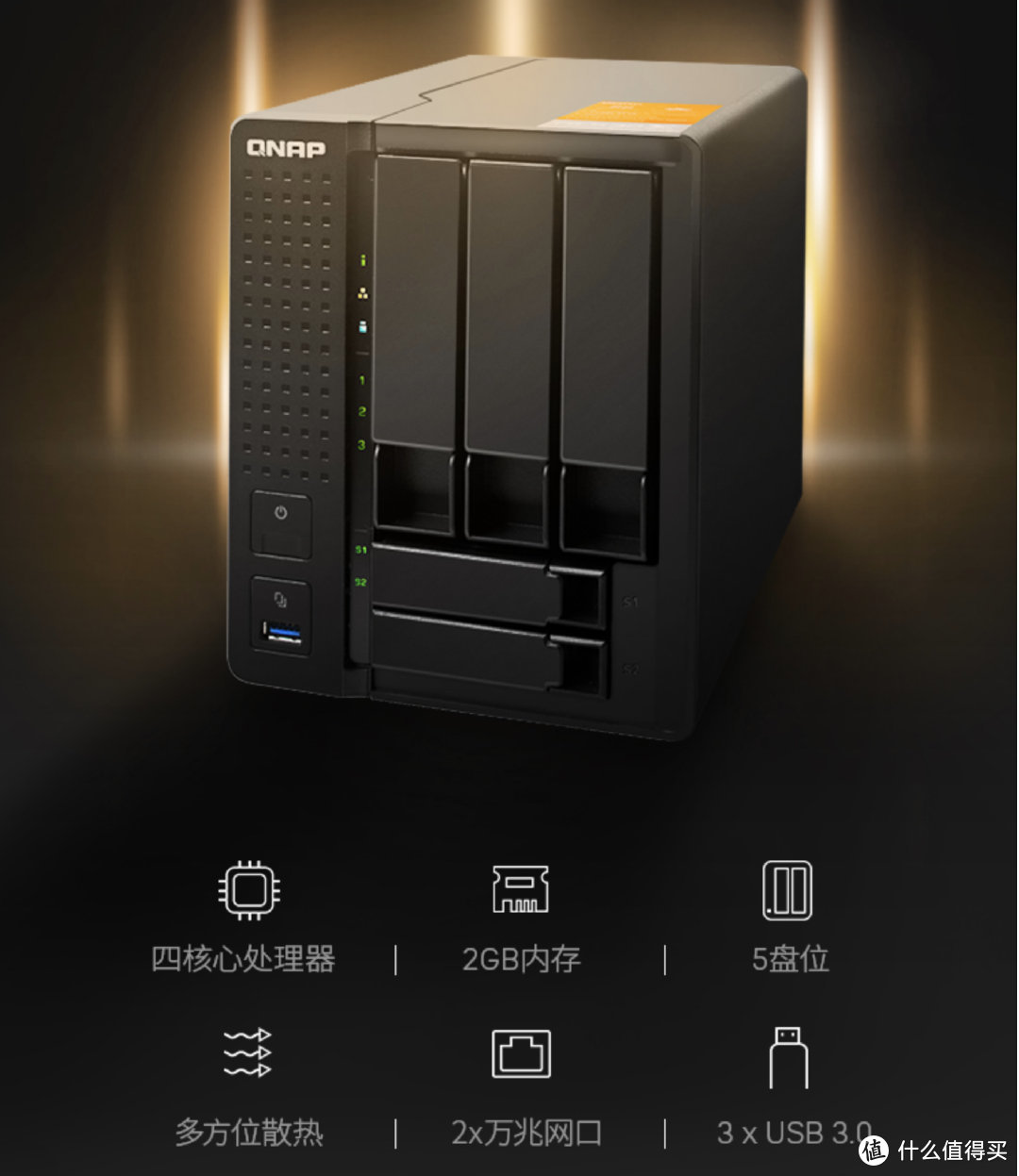


























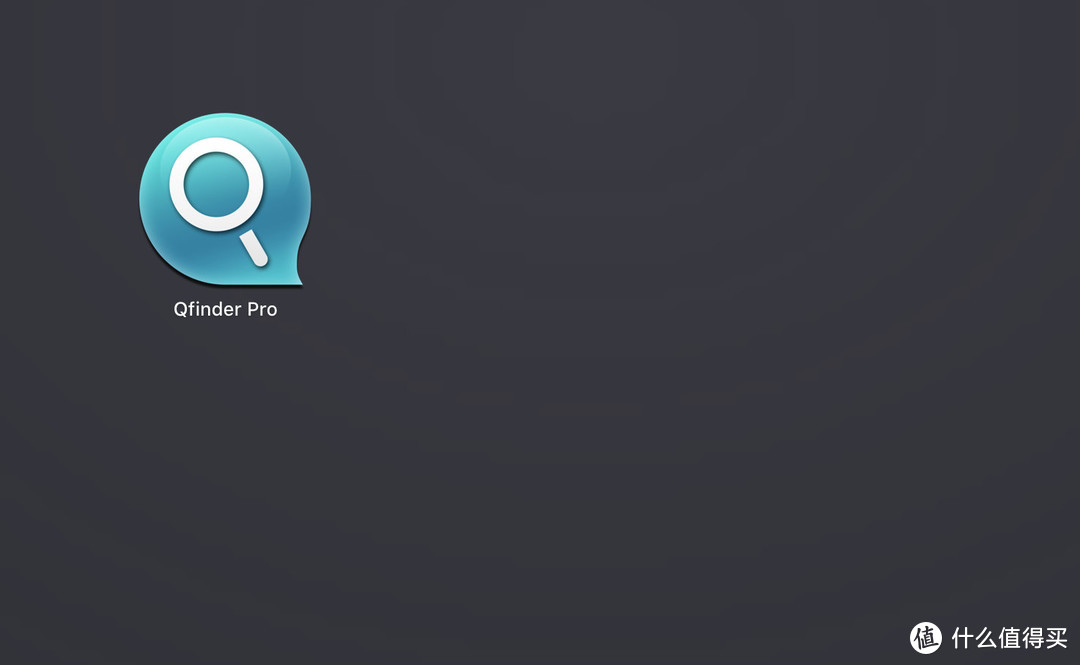
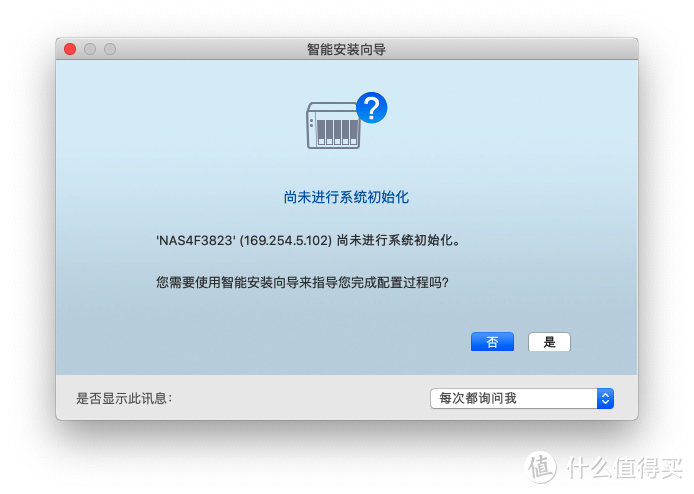

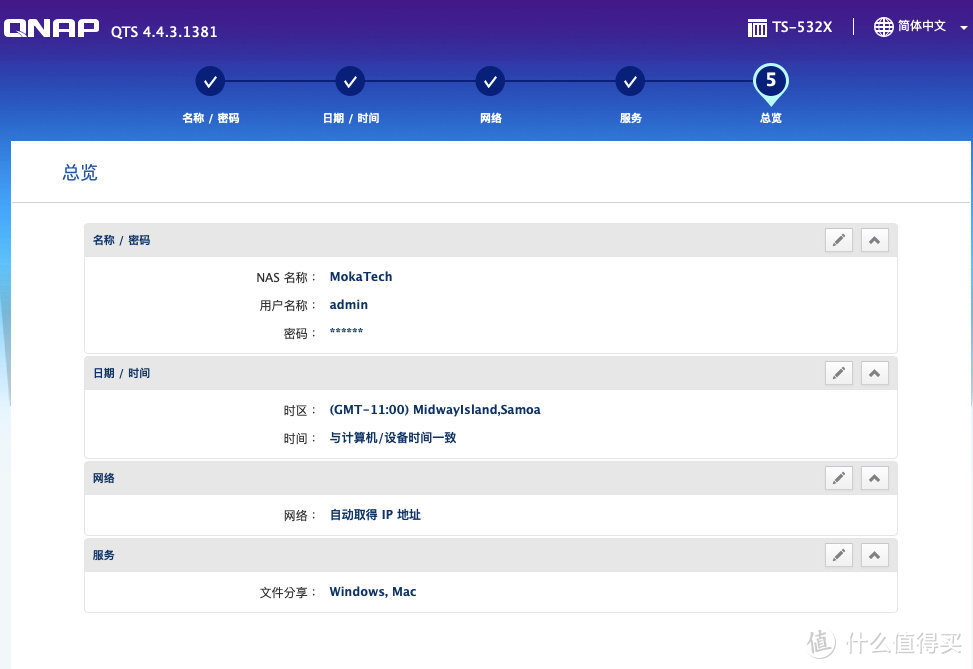
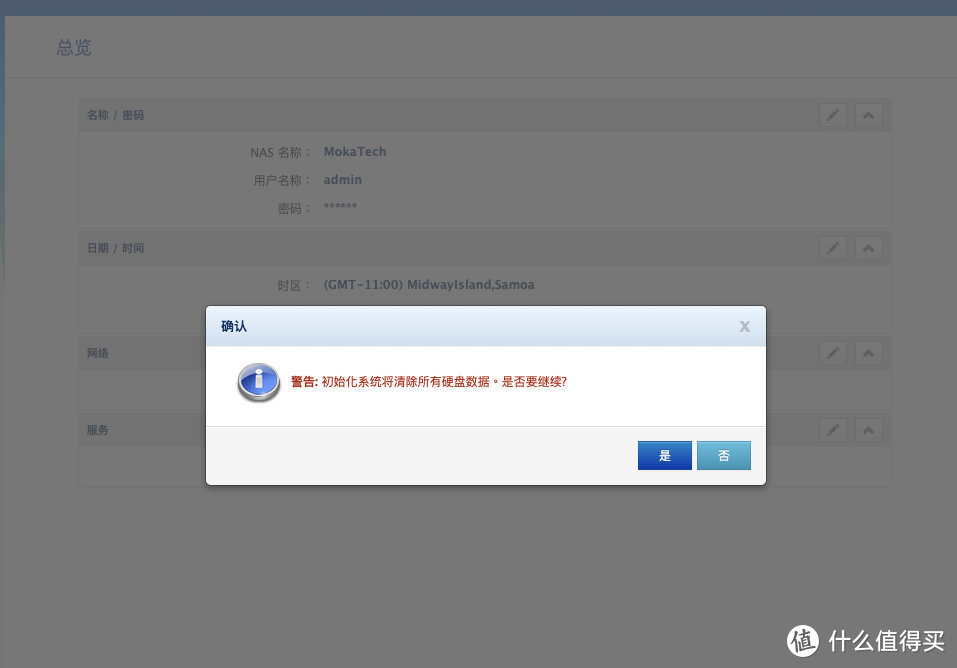
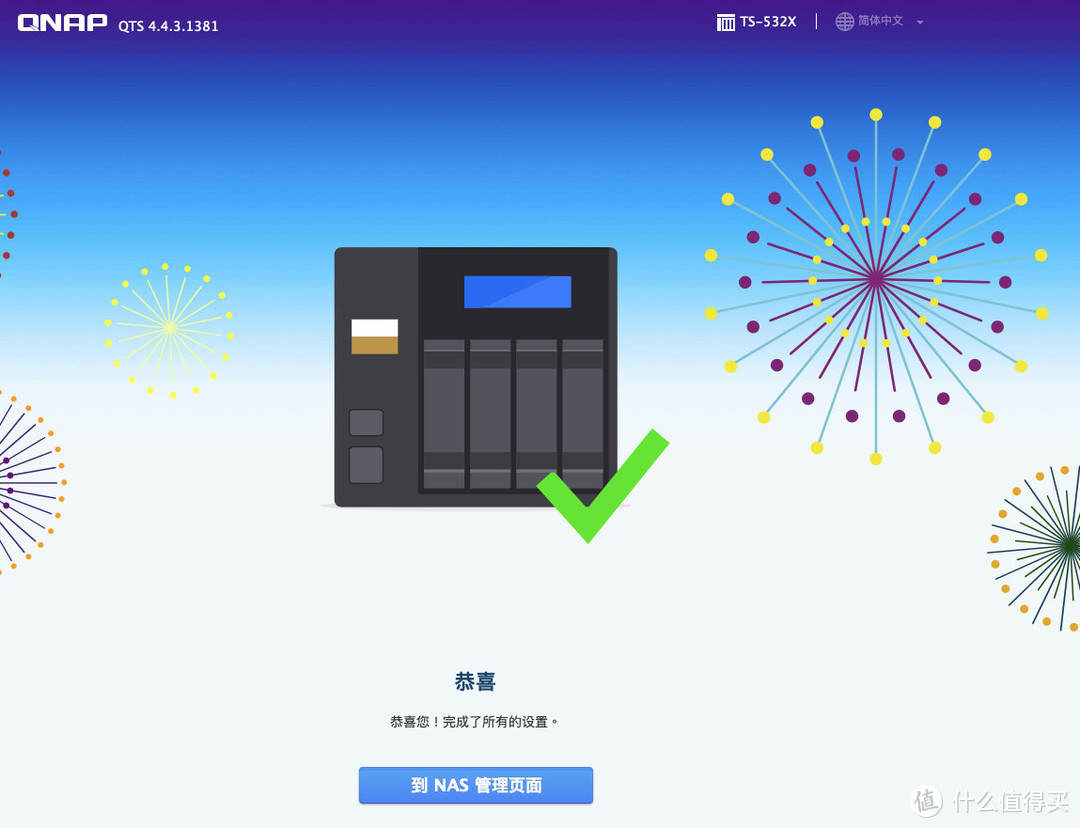
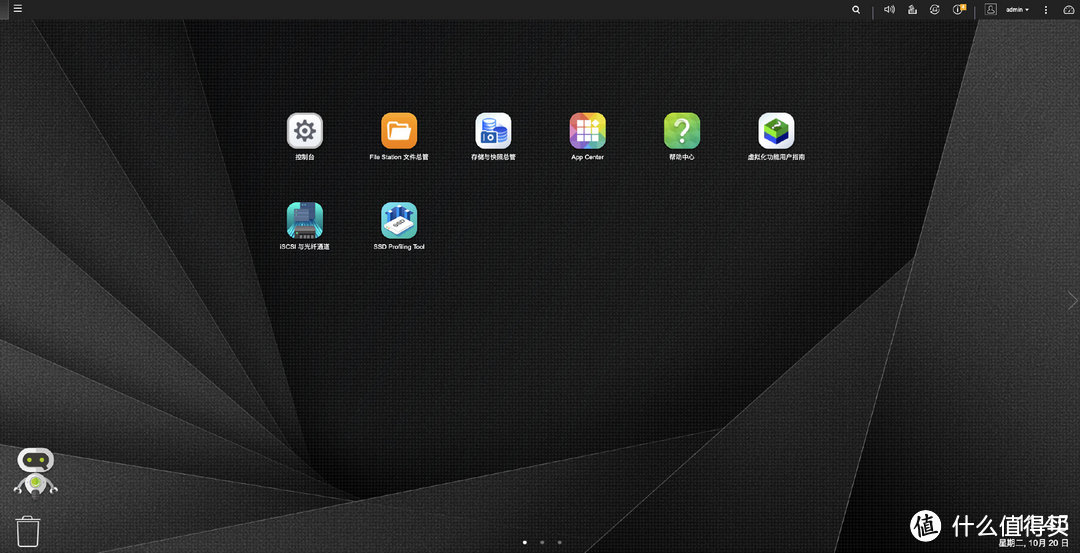
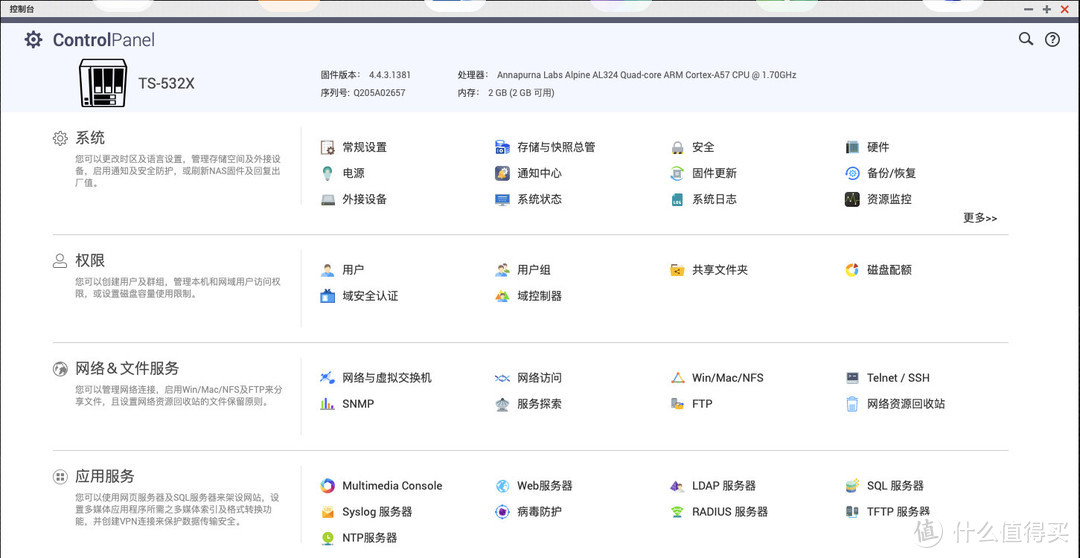
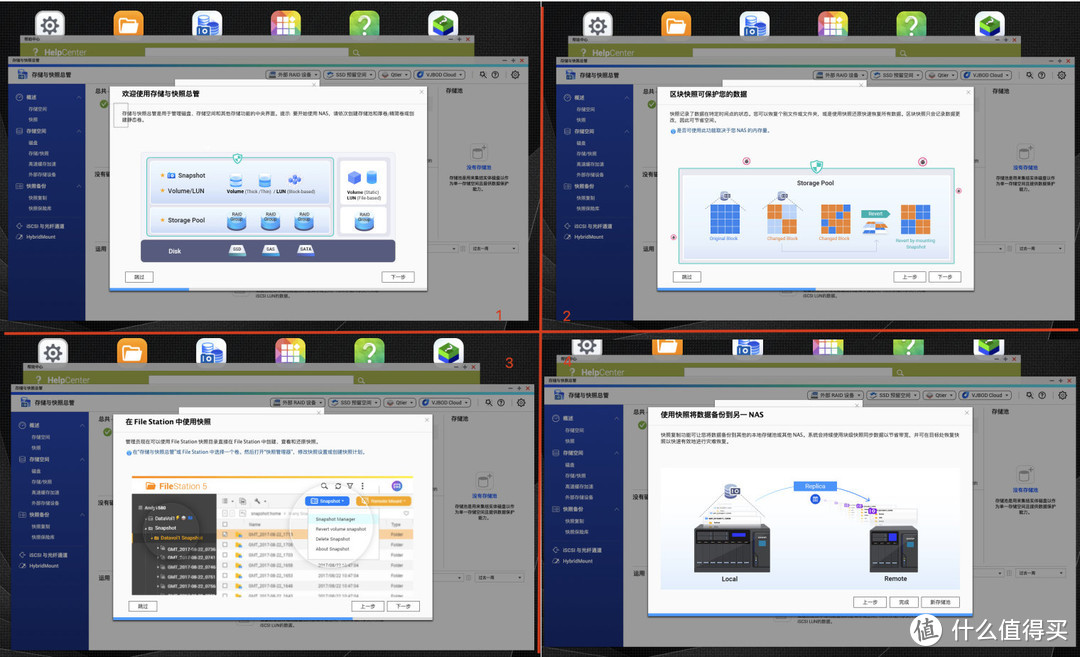

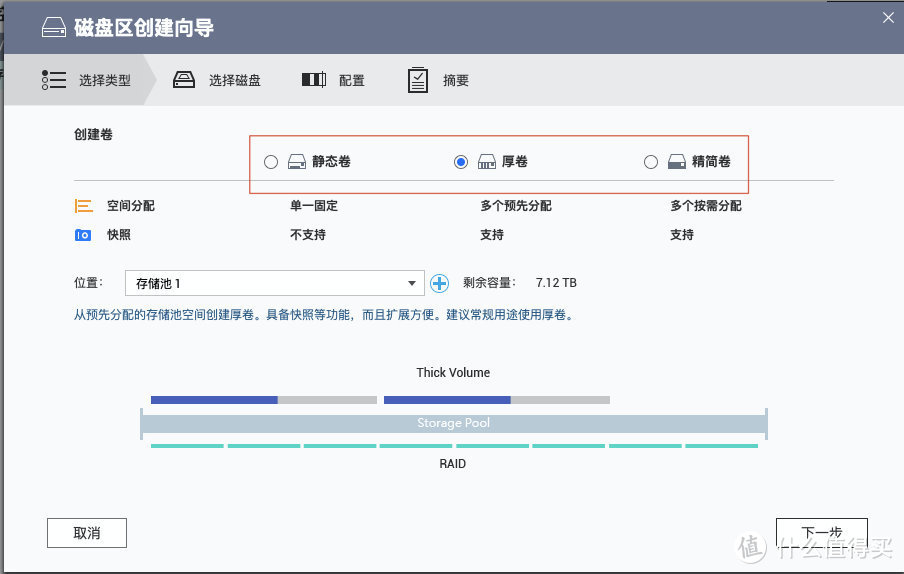
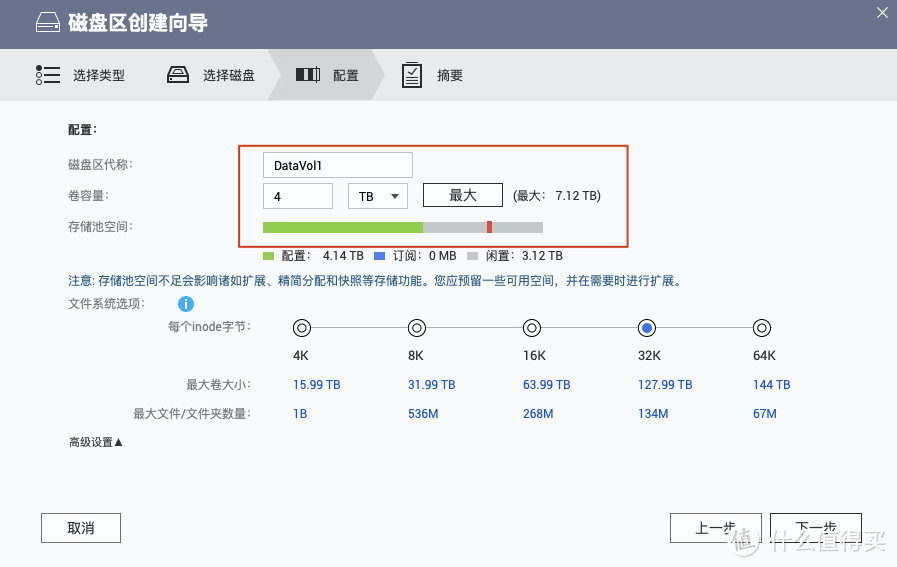

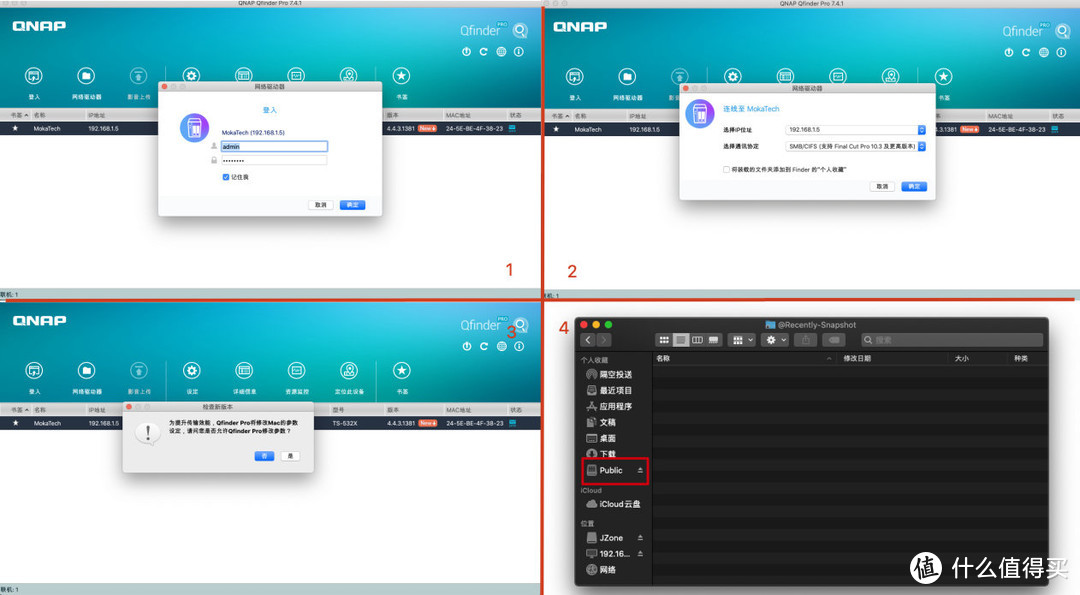

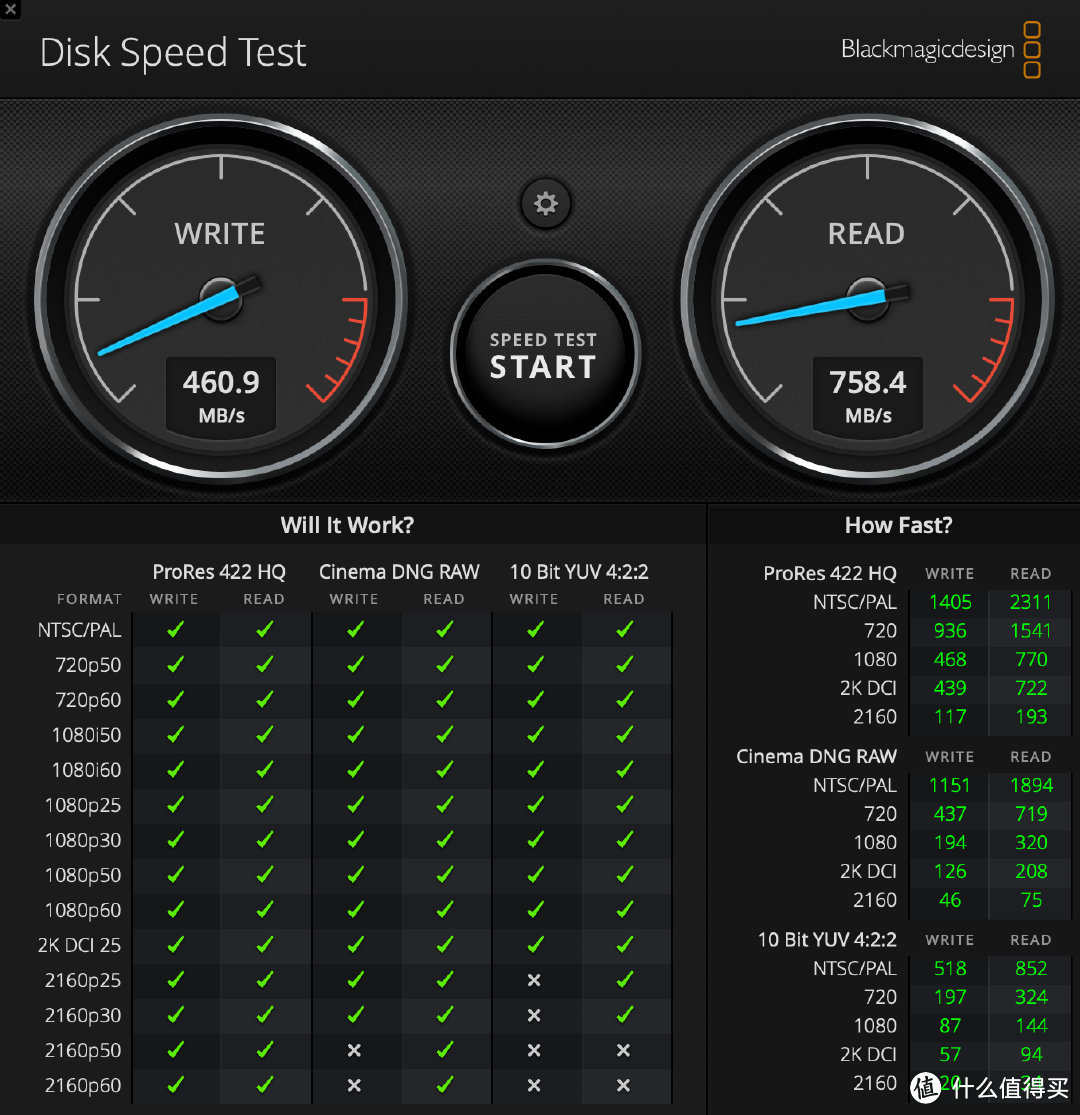
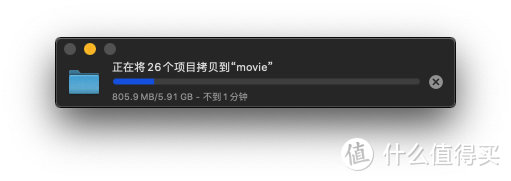
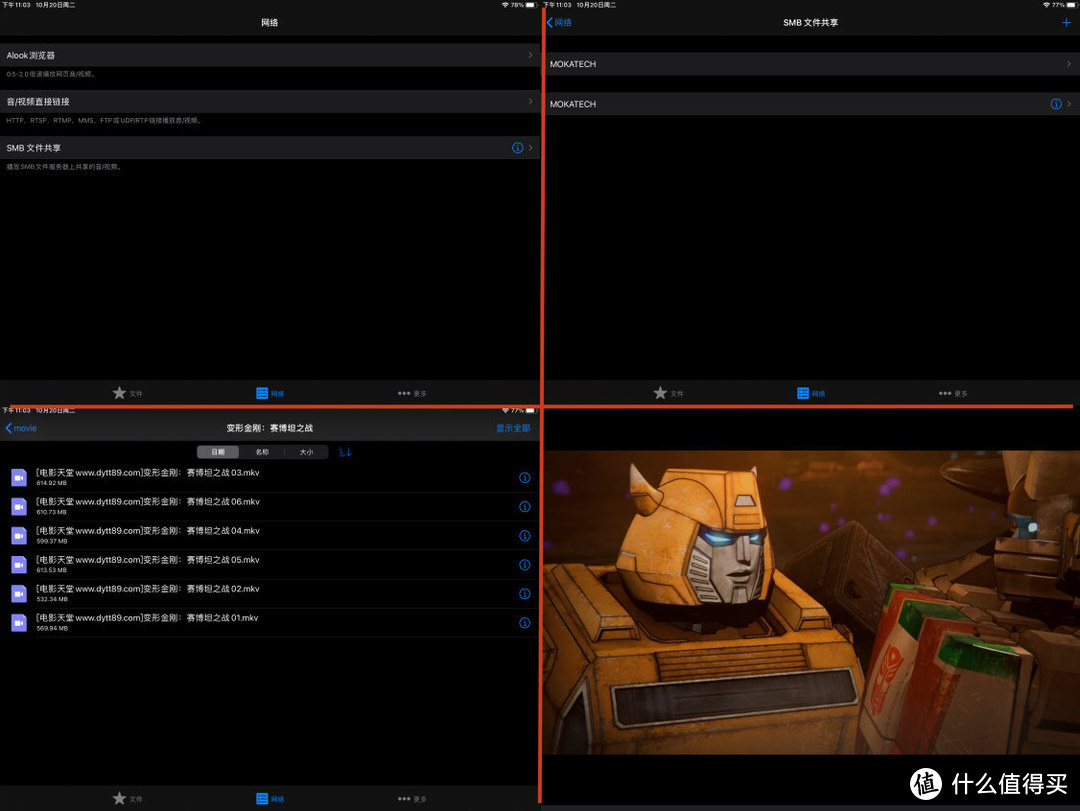
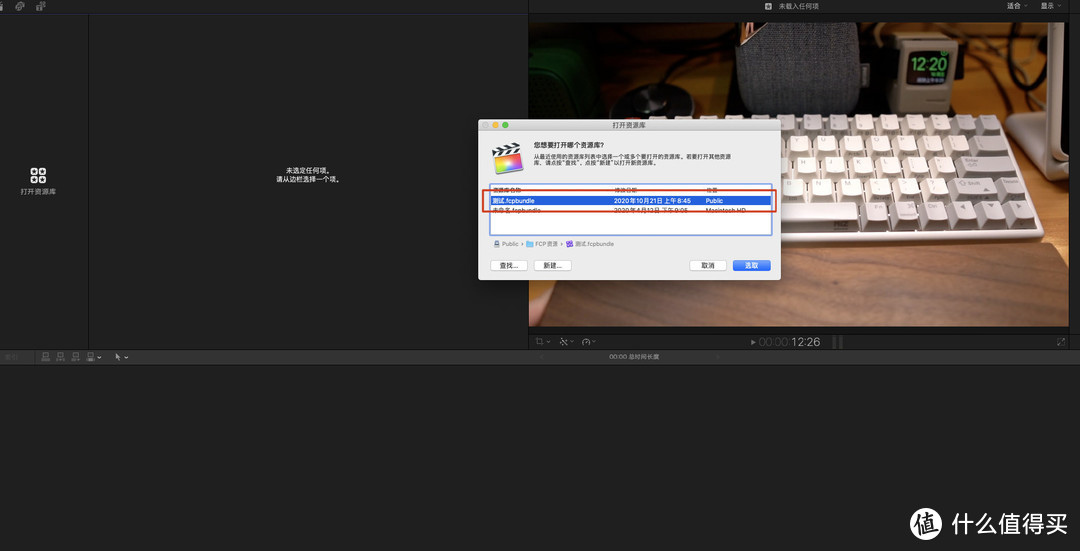






























































































浪漫与矫情
校验提示文案
咬牛奶喝面包
校验提示文案
白酒六七两
校验提示文案
值友7584526010
校验提示文案
天堂之吻
校验提示文案
王二狗
校验提示文案
卡斯蒂克
校验提示文案
madper
校验提示文案
值友9172069463
校验提示文案
混元无极掌门人
校验提示文案
青峰赤壁
校验提示文案
聚灵阵主
校验提示文案
qianseyue
校验提示文案
走过路过不能错过
校验提示文案
孙少平
校验提示文案
滴血的心
校验提示文案
滴血的心
校验提示文案
天堂之吻
校验提示文案
孙少平
校验提示文案
走过路过不能错过
校验提示文案
值友7584526010
校验提示文案
qianseyue
校验提示文案
聚灵阵主
校验提示文案
青峰赤壁
校验提示文案
混元无极掌门人
校验提示文案
白酒六七两
校验提示文案
咬牛奶喝面包
校验提示文案
值友9172069463
校验提示文案
浪漫与矫情
校验提示文案
madper
校验提示文案
卡斯蒂克
校验提示文案
王二狗
校验提示文案